Функция YIELD в Excel
Функция YIELD вычисляет доходность ценной бумаги, по которой выплачивается периодический процент.

Синтаксис
YIELD(дата_погашения, дата_экспирации, ставка, цена, погашение, частота, [базис])
Аргументы
- Дата_погашения (обязательно): Дата погашения ценной бумаги. Это дата после выпуска, когда ценная бумага была приобретена;
- Дата_экспирации (обязательно): Дата экспирации ценной бумаги. Это дата, когда ценная бумага истекает;
- Ставка (обязательно): Годовая купонная ставка ценной бумаги;
- Цена (обязательно): Цена ценной бумаги за 100 единиц номинальной стоимости;
- Погашение (обязательно): Стоимость погашения ценной бумаги за 100 единиц номинальной стоимости; Частота (обязательно): Количество купонных выплат в год. Существует три типа частоты выплат:
- Частота (обязательно): Количество купонных выплат в год. Существует три типа частоты выплат:
- Базис (опционально): Целое число (0, 1, 2, 3 или 4), указывающее используемую базу дней. По умолчанию 0.
| Базис | Система дат |
| o или опущено | США (NASD) 30/360 |
| 1 | Фактическая/фактическая |
| 2 | Фактическая/360 |
| 3 | Фактическая/365 |
| 4 | Европейская 30/360 |
Примечания
Возвращаемое значение
Возвращает числовое значение.
Пример
Как показано на скриншоте ниже, диапазон B5:C11 содержит информацию о 10-летней ценной бумаге. Чтобы рассчитать её доходность на основе предоставленной информации, выполните следующие действия.
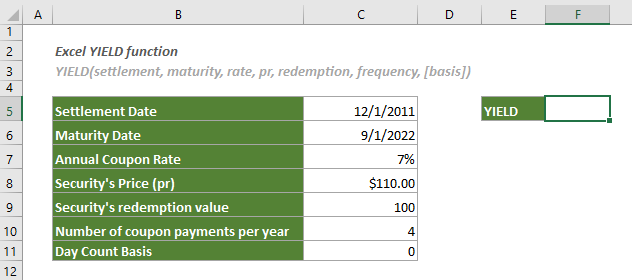
1. Выберите пустую ячейку, скопируйте или введите формулу ниже и нажмите клавишу Enter, чтобы получить результат.
=YIELD(C5,C6,C7,C8,C9,C10,C11)

2. Затем вам нужно изменить формат ячейки на процентный.


3. Теперь вы можете видеть, что результат отображается в процентах. Смотрите скриншот:
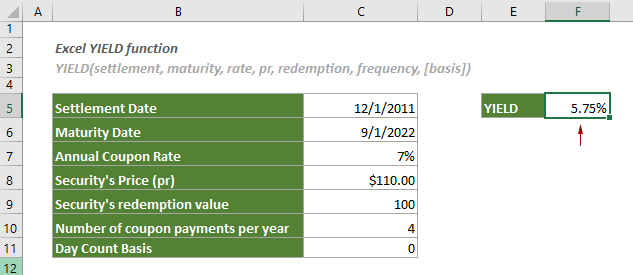
Связанные функции
Функция YIELDDISC в Excel
Функция YIELDDISC возвращает годовую доходность дисконтной ценной бумаги.
Функция YIELDMAT в Excel
Функция YIELDMAT возвращает годовую доходность ценной бумаги, которая выплачивает проценты при погашении.
Лучшие инструменты для повышения производительности Office
Kutools для Excel - Помогает вам выделиться из толпы
| 🤖 | KUTOOLS AI Помощник: Революционизируйте анализ данных на основе: Интеллектуальное выполнение | Генерация кода | Создание пользовательских формул | Анализ данных и создание диаграмм | Вызов функций Kutools… |
| Популярные функции: Поиск, Выделение или Отметка дубликатов | Удалить пустые строки | Объединить столбцы или ячейки без потери данных | Округлить без формулы ... | |
| Супер VLookup: Множественные критерии | Множественные значения | На нескольких листах | Распознавание нечетких соответствий... | |
| Расширенный раскрывающийся список: Простой раскрывающийся список | Зависимый раскрывающийся список | Раскрывающийся список с множественным выбором... | |
| Управление столбцами: Добавить определенное количество столбцов | Переместить столбцы | Переключить статус видимости скрытых столбцов | Сравнить столбцы для выбора одинаковых и разных ячеек ... | |
| Основные функции: Сетка фокусировки | Дизайн листа | Улучшенная строка формул | Управление книгами и листами | Библиотека автотекста (Авто текст) | Выбор даты | Объединить данные | Шифрование/Расшифровка ячеек | Отправка писем по списку | Супер фильтр | Специальный фильтр (фильтр жирного/курсивного/зачеркнутого текста...) ... | |
| Топ-15 наборов инструментов: 12 инструментов для работы с текстом (Добавить текст, Удалить определенные символы ...) | 50+ типов диаграмм (Диаграмма Ганта ...) | 40+ практических формул (Расчет возраста на основе даты рождения ...) | 19 инструментов вставки (Вставить QR-код, Вставить изображение по пути ...) | 12 инструментов преобразования (Преобразовать в слова, Конвертация валюты ...) | 7 инструментов объединения и разделения (Расширенное объединение строк, Разделить ячейки Excel ...) | ... и многое другое |
Kutools для Excel имеет более 300 функций, гарантируя, что то, что вам нужно, находится всего в одном клике...
Office Tab - Включите работу с вкладками в Microsoft Office (включая Excel)
- Один щелчок, чтобы переключаться между десятками открытых документов!
- Сократите сотни кликов мышью каждый день, попрощайтесь с болью в руке от мыши.
- Повышает вашу продуктивность на 50% при просмотре и редактировании нескольких документов.
- Добавляет эффективные вкладки в Office (включая Excel), как в Chrome, Edge и Firefox.